
时间:2020-10-02 20:29:39 来源:www.win10xitong.com 作者:win10
今天又有一名朋友来问小编一个问题,就是win10专业版如何手动修复引导的情况该怎么解决,很多网友都没有关于win10专业版如何手动修复引导的问题的处理经验,那能不能解决呢?肯定时可以解决win10专业版如何手动修复引导的问题,完全可以按照小编的这个方法:1、将U盘插入到电脑,选择从U盘进行系统启动 U 盘或 Windows PE 引导,进入到「命令提示符」。2、打开命令提示符,执行 bcdedit /enum 命令,如果看到提示,说明引导记录已经损坏就可以很容易的把这个问题解决了。接下来,我们就和小编共同来一步一步看看win10专业版如何手动修复引导的详尽操作手段。
Win10系统修复系统引导文件需要制作好系统启动 U 盘或 Windows PE U盘。
引导修复的命令是:
(1)检查引导是否损坏的命令:
bcdedit /enum
(2)找到坏扇区并恢复可读取的信息的命令:
chkdsk /r
(4)重建并恢复已损坏的 Windows 10 系统文件的命令:
SFC /SCANNOW
(4)修复 Windows 10 的主引导记录并重建 BCD 配置文件的命令:
BOOTREC /SCANOS
BOOTREC /FIXMBR
BOOTREC /FIXBOOT
BOOTREC /REBUILDBCD
Win10 修复引导的详细步骤:
1、将U盘插入到电脑,选择从U盘进行系统启动 U 盘或 Windows PE 引导,进入到「命令提示符」。
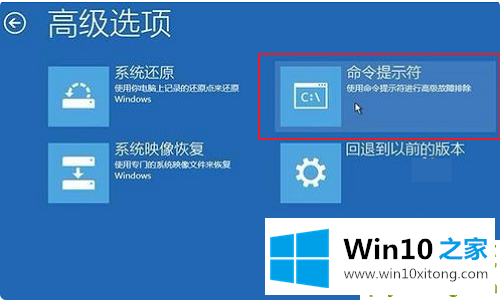
2、打开命令提示符,执行 bcdedit /enum 命令,如果看到如下图提示,说明引导记录已经损坏。
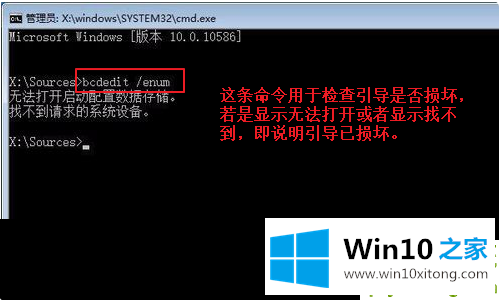
3、首先执行SFC /SCANNOW的命令搜索已经安装的系统。

4、依次执行如下命令修复 Windows 10 的主引导记录并重建 BCD 配置文件:
BOOTREC /SCANOS
BOOTREC /FIXMBR
BOOTREC /FIXBOOT
BOOTREC /REBUILDBCD
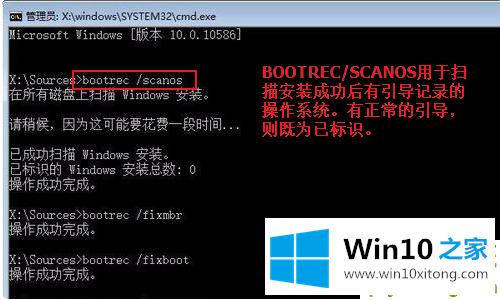
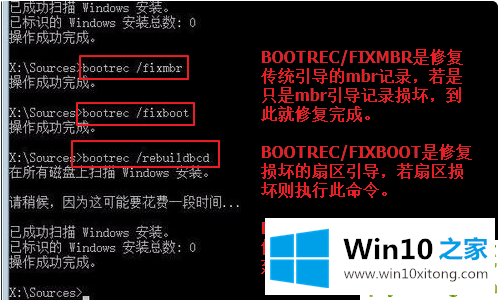
5、重启计算机,即可进入到win10操作系统了。
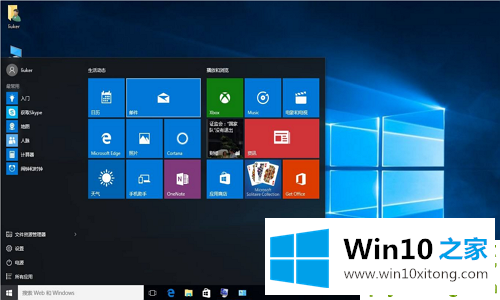
上面的内容就详细的给大家说了win10专业版如何手动修复引导的详尽操作手段,如果还不能解决,我们可以用重装系统这个万能方法解决,如果你需要下载系统,可以继续关注本站。